热门标签
热门文章
- 1Android Studio使用Kotlin开发Android入门_android studio 的kotlin
- 2Ollama--本地大语言模型LLM运行专家_ollama 模型
- 3无需租云服务器,Linux本地搭建web服务,并内网穿透发布公网访问_linux apache2 .内网穿透
- 4文本向量表征工具,实现了Word2Vec、RankBM25、Sentence-BERT、CoSENT,开箱即用
- 5IntelliJ IDEA常用插件 提高开发效率_sonarlint 卡顿
- 6缓存踩踏:Facebook史上最严重的宕机事件分析
- 7【网络】gateway 可以提供的一些功能之一 “ 提供web静态资源服务 ”
- 8解决MATLAB显示failed to initialize java
- 9计算机应用技术的历史与现状,浅析计算机应用技术的现状及发展趋势
- 10vue2 el-select 改造成下拉树,支持数据回显_el-tree-select vue 2
当前位置: article > 正文
从零开始搭建青龙面板“京东代挂”
作者:AllinToyou | 2024-05-05 13:53:18
赞
踩
京东代挂
声明:本文章仅供学习
最新文章:【23年7月21日更新】宝塔+青龙面板+Maiark短信登录搭建教程_青龙面板搭建_程序员小海绵【vincewm】的博客-CSDN博客
目录
一、青龙面板是什么?
青龙面板可以运行某东脚本,你在某宝、某度等各个渠道搜索“京东代挂”,都是用青龙面板。
二、搭建宝塔面板
1.更新 yum 包
首先下载finalshell通过账号密码连接服务器,然后输入
yum update -y
2.拉取宝塔面板镜像并安装
- #CentOS7以上:
- yum install -y wget && wget -O install.sh http://download.bt.cn/install/install_6.0.sh && sh install.sh
- #CentOS7以下:
- #yum install -y wget && wget -O install.sh http://download.bt.cn/install/install.sh && sh install.sh
3.初始化宝塔
finalshell输入bt,按提示修改用户名、密码、取消入口限制,然后浏览器输入提示的链接,访问宝塔面板。

注意:别忘了开放端口
华为云:
腾讯云:
登录宝塔面板后安装推荐软件Nginx、mysql等,进入软件商城安装docker管理器。
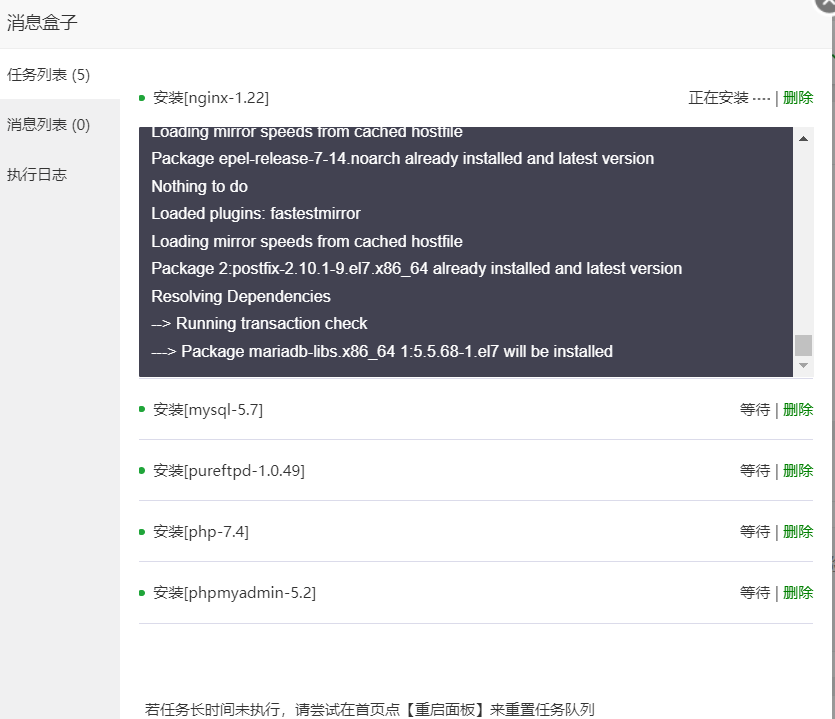
三、安装青龙面板
1.安装
- mkdir ql_1 && cd ql_1
- docker run -dit \
- -v $PWD/ql/config:/ql/config \
- -v $PWD/ql/log:/ql/log \
- -v $PWD/ql/db:/ql/db \
- -v $PWD/ql/repo:/ql/repo \
- -v $PWD/ql/raw:/ql/raw \
- -v $PWD/ql/scripts:/ql/scripts \
- -v $PWD/ql/jbot:/ql/jbot \
- -p 5700:5700 \
- --name qinglong_1 \
- --hostname qinglong_1 \
- --restart unless-stopped \
- whyour/qinglong:latest
浏览器 输入ip:5700登录宝塔面板。
也可以把命令中latest改为2.10.6,这个版本是稳定的。
多容器
- mkdir ql_2 && cd ql_2
- docker run -dit \
- -v $PWD/ql/config:/ql/config \
- -v $PWD/ql/log:/ql/log \
- -v $PWD/ql/db:/ql/db \
- -v $PWD/ql/repo:/ql/repo \
- -v $PWD/ql/raw:/ql/raw \
- -v $PWD/ql/scripts:/ql/scripts \
- -v $PWD/ql/jbot:/ql/jbot \
- -p 5800:5700 \
- --name qinglong_2 \
- --hostname qinglong_2 \
- --restart unless-stopped \
- whyour/qinglong:latest
2.安装依赖和拉库
- docker exec -it qinglong_1 bash -c "$(curl -fsSL https://ghproxy.com/https://raw.githubusercontent.com/shidahuilang/QL-/main/npm.sh)"
-
- #docker exec -it qinglong_1 bash -c "$(curl -fsSL http://github.yanyuge.workers.dev/https://raw.githubusercontent.com/shidahuilang/QL-/main/npm.sh)"
进入青龙面板,新建命令并运行,定时0 * * * *:
ql repo https://github.com/KingRan/KR.git "jd_|jx_|jdCookie" "activity|backUp|jd_opencardL" "^jd[^_]|USER|utils|function|sendNotify|ql|JDJR"声明:本文内容由网友自发贡献,不代表【wpsshop博客】立场,版权归原作者所有,本站不承担相应法律责任。如您发现有侵权的内容,请联系我们。转载请注明出处:https://www.wpsshop.cn/w/AllinToyou/article/detail/539164
推荐阅读
相关标签





